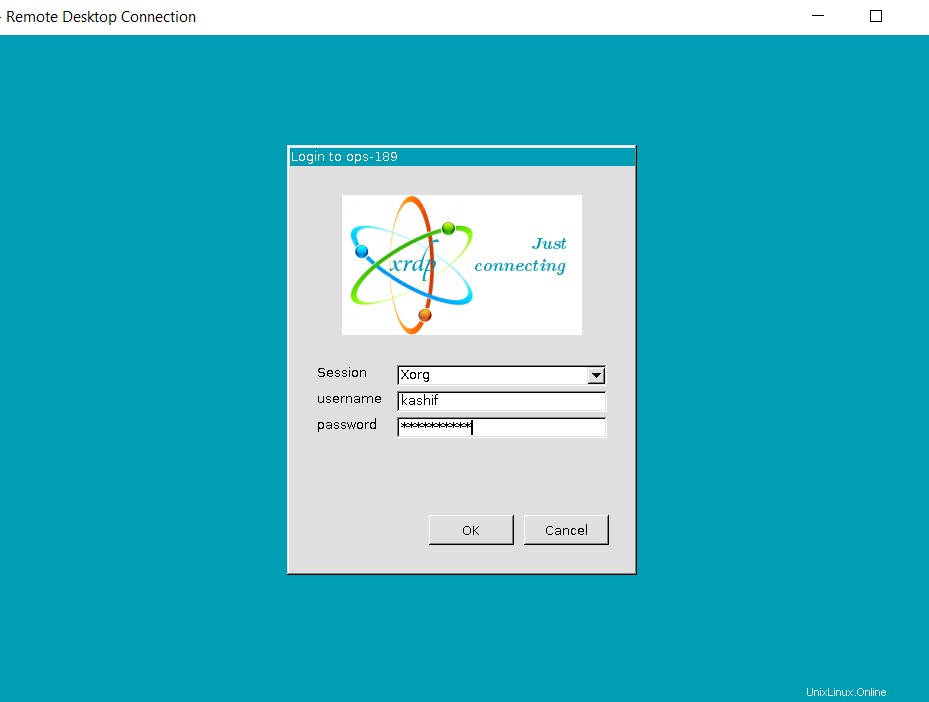Dalam artikel hari ini, kita akan menyiapkan Xrdp melalui protokol Xorg bersama dengan beberapa tweak paling berguna yang menggunakan pengelola sesi untuk pengguna Grafis.
Xorg merupakan aplikasi perangkat lunak open-source dan gratis untuk mengakses X Window System dari jarak jauh yang dikembangkan oleh X.Org. Xorg dianggap paling aman daripada alat lain yang menggunakan protokol VNC. Ini umumnya digunakan untuk platform Linux/Unix sebagai dasar untuk lingkungan desktop GNOME, KDE, dan CDE. Selain itu, Xorg adalah protokol komunikasi client-server untuk memungkinkan komunikasi yang aman melalui sistem yang sama atau berbeda.
Di sisi server kita akan menginstal xrdp dan xorg Xrdp menyediakan antarmuka login grafis untuk mengakses server jarak jauh dengan GUI.
Prasyarat:
Prasyarat artikel ini adalah memiliki sistem Linux jarak jauh yang berjalan dengan GUI dengan hak sudo dan sistem klien untuk terhubung dengan server jarak jauh melalui xorg. Server jarak jauh juga memerlukan akses internet untuk menginstal paket yang diperlukan.
Langkah 1:Menginstal paket Xorg dan Xrdp:
Xorg dan Xrdp kedua paket datang dalam repositori default apakah Anda menggunakan Sistem Operasi Ubuntu atau CentOS/RHEL terbaru.
Sebagai demonstrasi, kami menggunakan Desktop CentOS 7. Mari login ke terminal sistem Anda atau dapatkan akses shell-nya menggunakan dempul untuk menjalankan perintah di bawah ini.
# yum install xorg-x11-server-Xorg
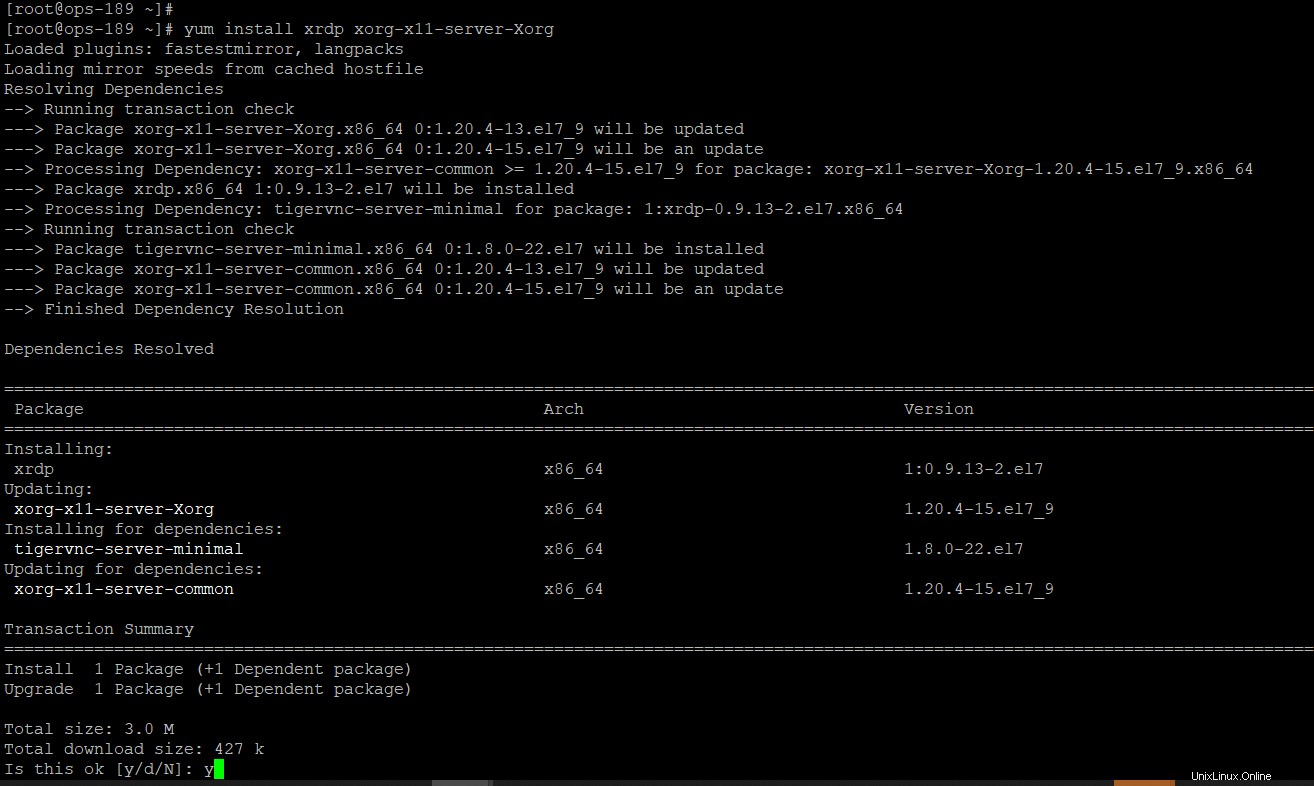
Ini akan menginstal xrdp dan paket xorg yang diperlukan bersama dengan dependensi lainnya. Ketik 'y' dan tekan enter untuk melanjutkan instalasi.
Langkah 2:Konfigurasi XRDP melalui Xorg
Setelah menginstal paket, kita perlu mengkonfigurasi Xrdp melalui protokol Xorg. Buka file konfigurasi Xrdp menggunakan editor favorit Anda, buat perubahan seperti yang ditunjukkan di bawah ini.
# vim /etc/xrdp/xrdp.ini [Xorg] name=Xorg lib=libxup.so username=ask password=ask ip=127.0.0.1 port=-1 code=20
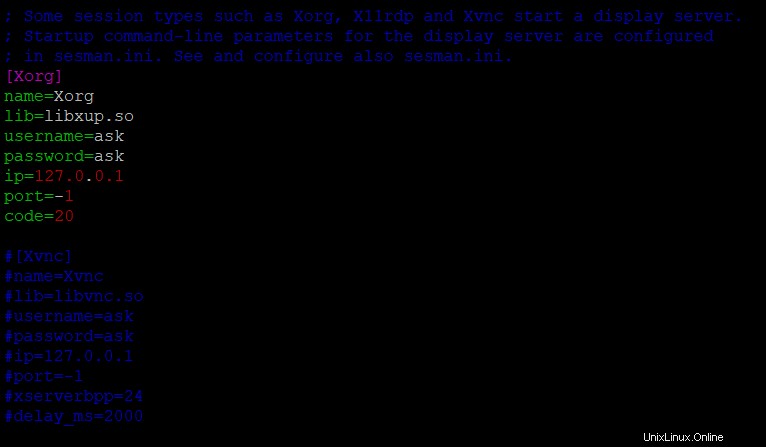
Komentari parameter Xvnc dan batalkan komentar pada pengaturan Xorg seperti yang ditunjukkan. Simpan dan tutup konfigurasi dan mulai ulang layanan xrdp.
# systemctl restart xrdp
Setelah memulai ulang layanan xrdp, periksa statusnya atau menjalankan layanan dan port '3389' dalam status mendengarkan.
# netstat –tlnp
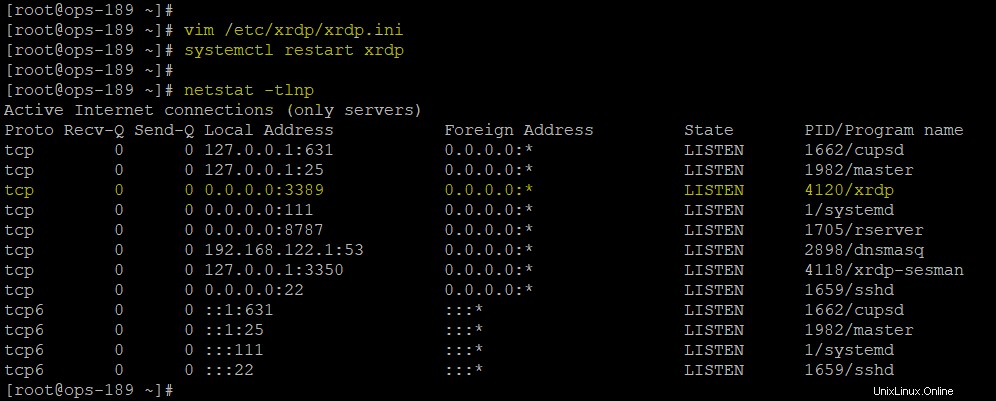
Langkah 3:Mengakses Sesi XRDP Jarak Jauh
Karena kita telah membuat perubahan yang diperlukan, sekarang mari kita buat sesi Xrdp melalui Xorg dari sistem X windows Anda menggunakan protokol desktop jarak jauh bawaan.
Langkah 4:Mengaktifkan Beberapa Sesi menggunakan SEMAN:
Di Xrdp, perilaku default manajer sesi GUI Linux menggunakan login pengguna tunggal adalah berbagi sesi. Namun dalam kebanyakan kasus, ini menciptakan rintangan di mana beberapa sesi individual diperlukan menggunakan kredensial standar.
Untuk mengaktifkan beberapa sesi, mari buka file konfigurasi sesman dan perbarui kebijakan alokasi sesi dari 'Default' menjadi 'UDBC'.
# vim /etc/xrdp/sesman.ini Policy=UBDC
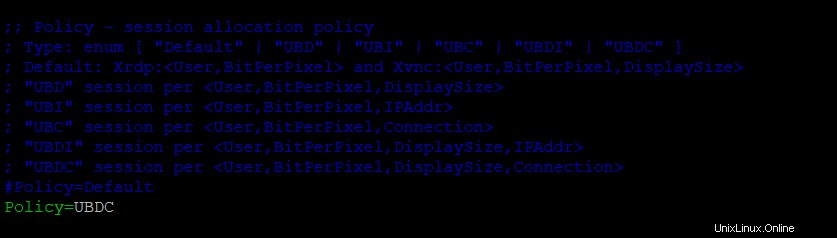
Simpan file konfigurasi dan mulai ulang layanan 'xrdp'.
# systemctl restart xrdp
Langkah 5:Menguji Multi Sesi di XRDP
Pada titik ini kita telah menyelesaikan semua konfigurasi yang diperlukan untuk dapat menjalankan Xrdp melalui Xorg dengan mengaktifkan multi sesi, sekarang mari kita lihat cara kerjanya.
Buka koneksi desktop jarak jauh dan login menggunakan kata sandi pengguna yang sama.
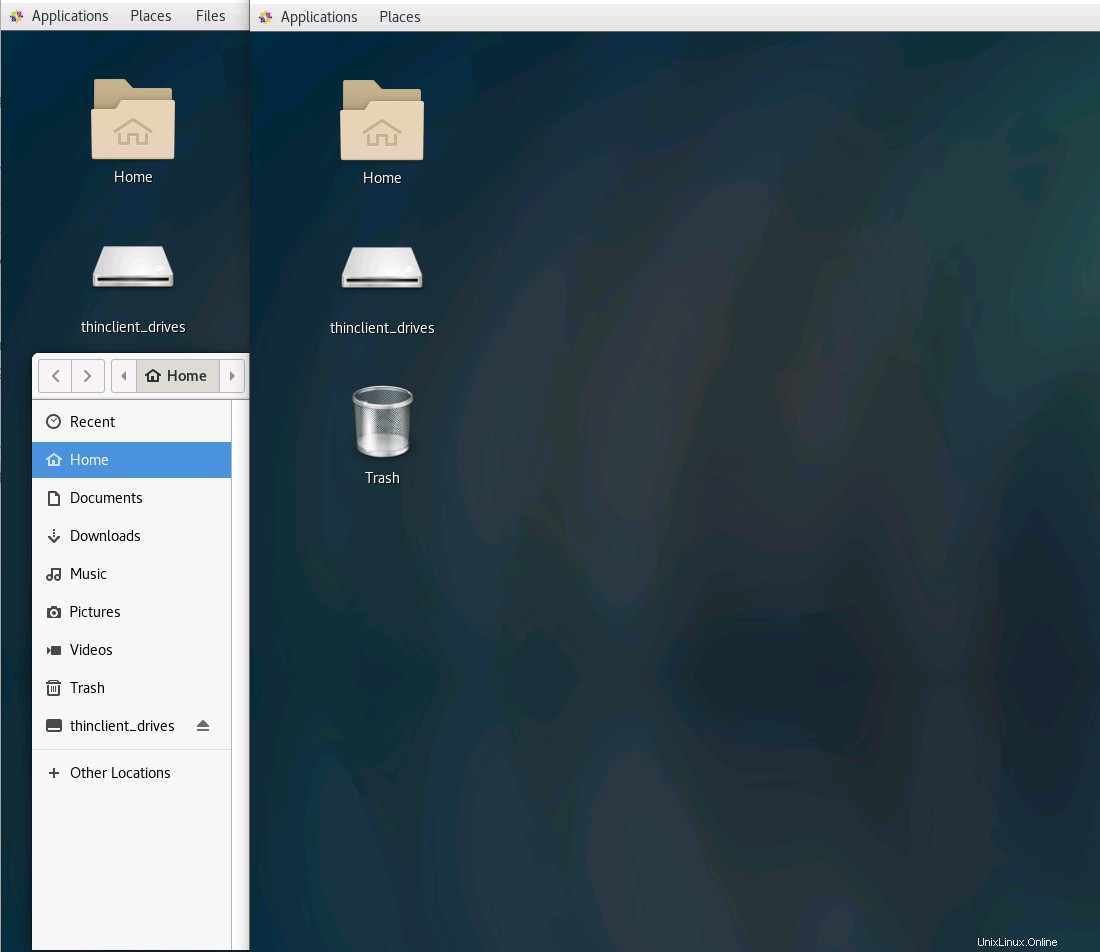
Di sini Anda dapat melihat bahwa kami memiliki sesi individu terpisah di bawah kredensial yang sama, seperti yang kami miliki di sesi dempul atau terminal baru.
Kesimpulan:
Di akhir artikel ini, Anda seharusnya dapat menjalankan Xrdp melalui protokol Xorg, yang paling aman dan direkomendasikan di atas protokol XVNC. Kami juga telah membahas manajer sesi tentang bagaimana Anda dapat mengelola koneksi jarak jauh Anda dengan mengubah parameter konfigurasinya yang terkadang datang dalam fase yang menantang.